Win7提示这张磁盘有写保护怎么处理?
时间:2024/6/1作者:未知来源:盾怪网教程人气:
- [摘要]我们在拷贝文件时就常常遇到这样的问题,文档复制页面会跳出“磁盘被写保护”字样,磁盘被写保护这种提示一般都只会出现在U盘或者内存卡上,当然也可能出现在移动硬盘上...
我们在拷贝文件时就常常遇到这样的问题,文档复制页面会跳出“磁盘被写保护”字样,磁盘被写保护这种提示一般都只会出现在U盘或者内存卡上,当然也可能出现在移动硬盘上,下面小编就教大家怎么真正的解决Win7磁盘被写保护。
Win7磁盘被写保护怎么办
快捷键:win + r,打开运行窗口,输入”regedit”回车确认。
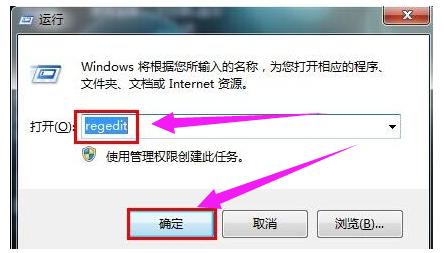
进入注册表编辑器后我们依次找到:HKEY_LOCAL_MACHINE\SYSTEM\CurrentControlSet\Control\StorageDevicePolicies。
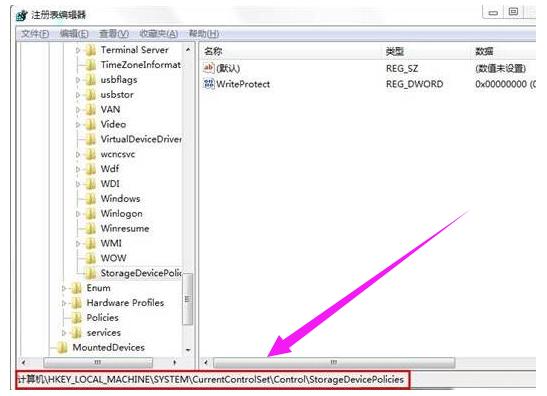
在右侧窗口中找到“ WriteProtect ”表,双击打开WriteProtect将数值数据改为“0”结束操作。
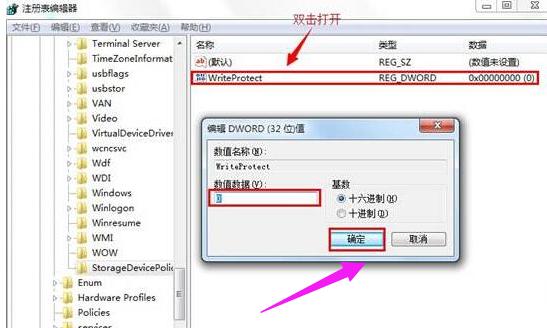
进入“计算机”找到移动磁盘盘符,右键选择属性。
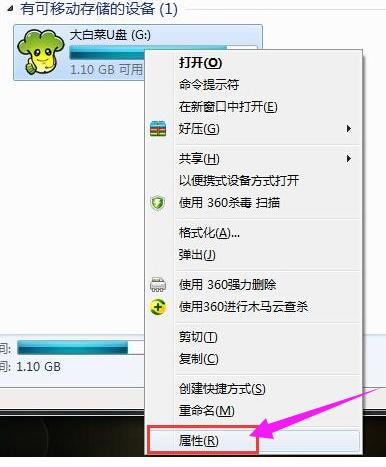
在打开的属性窗口,切换到硬件项,点击打开属性(R)。
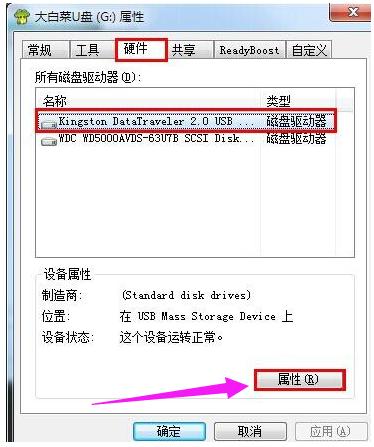
在打开的窗口中,我们选择“更好的性能(B)”点击确定保存退出。
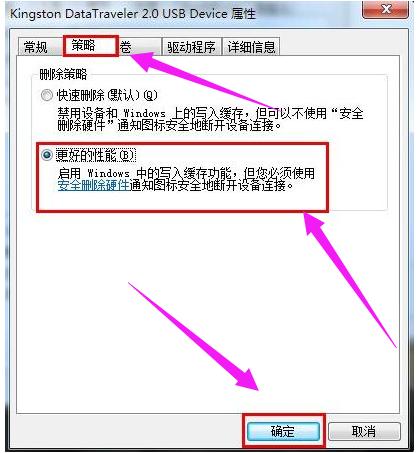
以上就是Win7磁盘被写保护的处理技巧。
windows 7 的设计主要围绕五个重点——针对笔记本电脑的特有设计;基于应用服务的设计;用户的个性化;视听娱乐的优化;用户易用性的新引擎。 跳跃列表,系统故障快速修复等,这些新功能令Windows 7成为最易用的Windows。
关键词:Win7提示这张磁盘有写保护怎样处理?